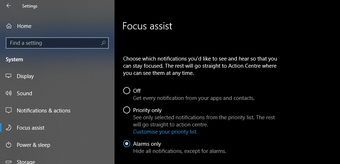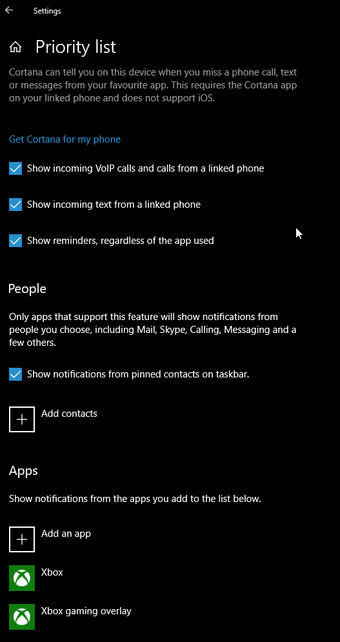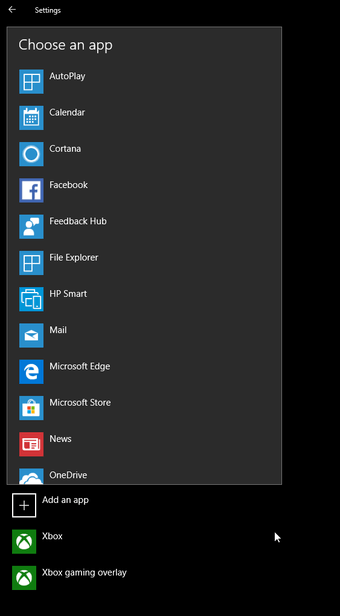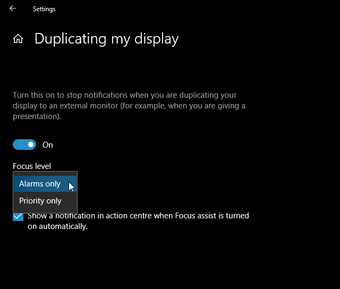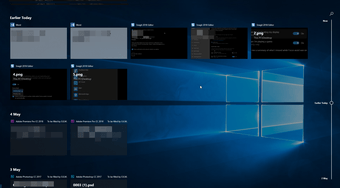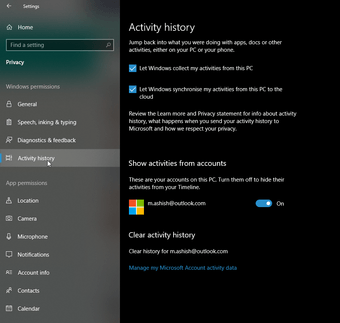En esta época, una de las cosas más escasas es la atención humana. Con un número creciente de aplicaciones que recurren a las notificaciones para anunciar nuevas características, incluso una pequeña ventana emergente puede resultar bastante molesta. Aunque la mayoría de nosotros suele pensar que los teléfonos inteligentes son los principales culpables, no olvidemos el humilde PC. Sí, esta maquinaria también termina por distraernos más de lo que creemos.
Afortunadamente, Windows 10 Spring Creators Update (build 17083) ha incluido una nueva y genial característica llamada Focus Assist, que permite habilitar un modo de No molestar (DND), similar al de los teléfonos.
Tabla de contenidos
Qué es Focus Assist
Focus Assist no es un modo DND aleatorio cualquiera para tu PC. En lugar de bloquear el PC de todas las notificaciones cansadoras y molestas, esta característica presenta una interfaz configurable que puede personalizar según sus necesidades.

Cómo habilitar y configurar Focus Assist
Paso 1: Ve a Settings> System y haz clic en Focus Assist.
Alternativamente, puedes pulsar la tecla de Windows+Q para Cortana y escribir Focus Assist.
Paso 2: Una vez dentro, notarás dos modos diferentes – Sólo prioridad y sólo alarma.
Como es obvio, las alarmas sólo bloquearán todas las notificaciones excepto las alarmas, al igual que la función DND predeterminada de su smartphone.
Paso 3: Si buscas una opción más configurable marca la opción Sólo prioridad y haz clic en el enlace Personalizar tu lista de prioridades.
En la lista de Prioridades, podrás elegir (y gestionar) notificaciones desde tres lugares: Aplicaciones, Personas y, por último, Teléfono. Elige las aplicaciones y opciones según tus preferencias y ¡ya está! No más notificaciones molestas que te molesten durante tu trabajo.
Configuración del trabajo de aplicaciones, personas y teléfonos en Focus Assist
El concepto de añadir una aplicación a Focus Assist es simple. Sólo tienes que elegir una aplicación que consideres lo suficientemente importante como para que te moleste cuando trabajes y ya está. La aplicación People también funciona de manera similar. Sólo asegúrate de que la libreta de contactos esté sincronizada con las otras aplicaciones como Mail.
El concepto de notificaciones telefónicas es ligeramente diferente. Esta característica sólo funcionará si tienes Cortana instalado en tu teléfono, que a su vez debe estar configurado con el mismo ID que está en tu PC. Si existe dicho enlace, puedes elegir recibir notificaciones desde cualquiera (o todas) las opciones dadas.
Las notificaciones telefónicas sólo funcionarán si tienes Cortana instalado en tu teléfono
Sin embargo, si no tiene un teléfono con Android, es decir, si es un usuario de iOS, esta opción estará fuera de los límites para usted.
Cool Fact : Focus Assist también te permite ver el resumen de las notificaciones que te has perdido cuando la característica estaba activa.
Configuración de reglas automáticas
La buena noticia es que Focus Assist no sólo está pensado para activarse cuando se trabaja. También puede activarlo cuando esté jugando a su juego favorito en su PC y eso se logra con la ayuda de las reglas automáticas.
Todo lo que tienes que hacer es configurarlos a tu gusto. Como era de esperar, los nombres de las opciones son auto-explicativos. Digamos, por ejemplo, que la opción «Durante estos tiempos» te permitirá tener una programación fija permanente durante la cual todas las notificaciones serán bloqueadas.
Una de las mejores cosas sobre la configuración de las reglas automáticas mientras se juega a los juegos es que el sistema detectará automáticamente cuando estés jugando un juego de PC a pantalla completa, y bloqueará las notificaciones para que no aparezcan en la pantalla (¿no son las ventanas emergentes durante los juegos lo peor?).
Sin embargo, la opción «Cuando estoy duplicando mi pantalla» me pareció la mejor. Este modo es importante cuando tienes que compartir tu pantalla (a través de un proyector o un monitor secundario) durante las presentaciones.
Punto de bonificación: Cómo usar la nueva característica de la línea de tiempo
La actualización de Windows 10 Spring Creators Update build 17083 viene con otra nueva característica llamada Característica de escala de tiempo. Como sugiere su nombre, le ofrece una representación visual de lo que ha estado trabajando. Lo bueno de la característica de escala de tiempo es que puede retroceder al menos una semana y ver sus actividades.
Para ver la característica de la línea de tiempo, haga clic en el icono TaskView junto a Cortana, y todo se le revelará de inmediato.
La Línea de tiempo está habilitada de forma predeterminada. Sin embargo, si desea que estas actividades se limiten únicamente a su sistema, puede desactivarlo. Navegue a Configuración> Privacidad> Historial de actividades y desmarque las dos opciones que ve en el panel derecho.
Desconectar todas las distracciones
La distracción de la notificación es en realidad un gran problema, especialmente para las personas como yo, que son fácilmente desviadas del trabajo en cuestión por la más mínima alerta emergente.